github page 로 blog 만들기
오늘은 github의 page기능을 사용하여 blog를 만드는 방법을 알아보겠습니다.
이 포스팅은 jekyll theme를 검색 -> clone -> 커스터마이징하여 blog를 생성하는 방법을 설명합니다.
clone없이 바로 사용하는 방법은 이 포스트를 참고해주세요
1. Repository 생성
블로그로 사용할 repository를 생성합니다.
- github 로그인
- New repository
- repository 이름 작성
이 repository 이름이 블로그 접속 URL을 결정하게 되므로 신중하게 결정합니다.
예1) repository 이름이 {id}.github.io : https://{id}.github.io 로 접속 (예외적인 케이스)
예2) repository 이름이 my-blog : https://{id}.github.io/my-blog 로 접속
예3) repository 이름이 test : https://{id}.github.io/test 로 접속
저는 아파트 거래를 보여주는 블로그를 작성할 예정이므로 apt-deal-info 로 생성해보겠습니다.
빈 repository가 생성되었습니다.

2. Page 접속 설정
github page 기능을 사용하기 위해서는 repository 설정이 필요합니다.
repository 이름이 {id}.github.io 로 만든 경우 예외적으로 page 설정이 자동으로 됩니다.
repostory Settings 메뉴에 들어갑니다.
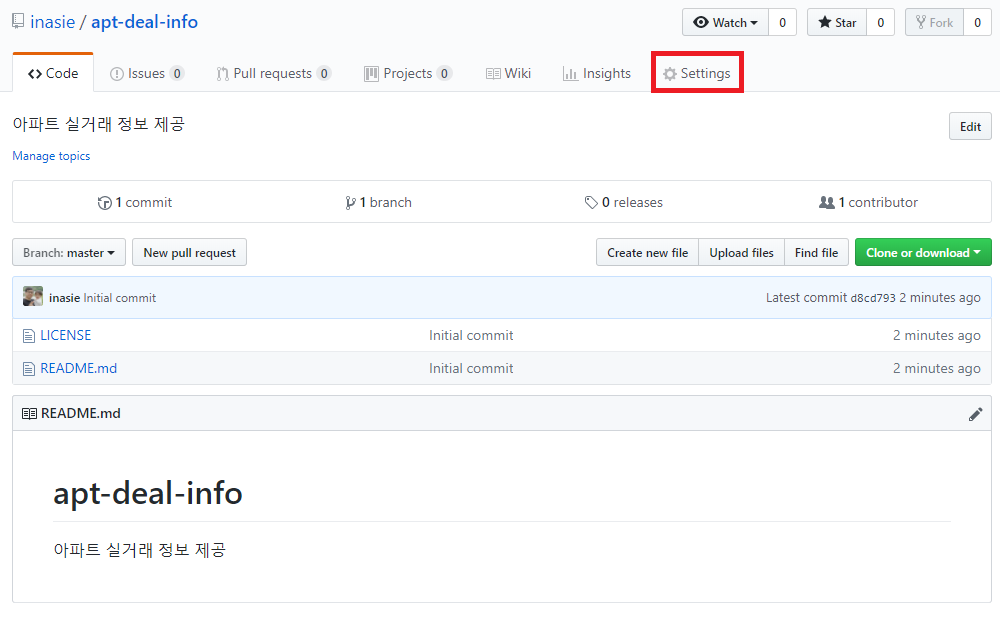
Option항목의 하단부로 내려가면 GitHub Pages 항목이 있습니다.
Source 가 ‘None’으로 되어있는데 master branch로 변경해줍니다.
master 브랜치의 코드 내용으로 page를 생성하겠다는 의미입니다.
그리고 Choose theme를 할 수 있는데, 저는 여기에 없는 다른 jekyll theme를 사용할 것이므로 무시하고 save를 누릅니다.
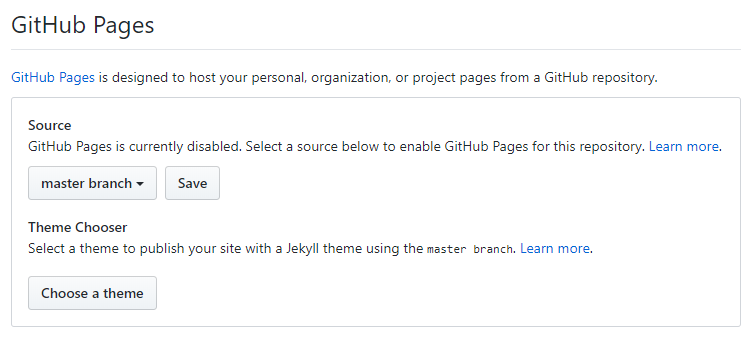
save를 누르고 나면 Github Pages항목에 ‘Your site is ready to be published at xxx’ 문구가 생긴것을 볼 수 있습니다.
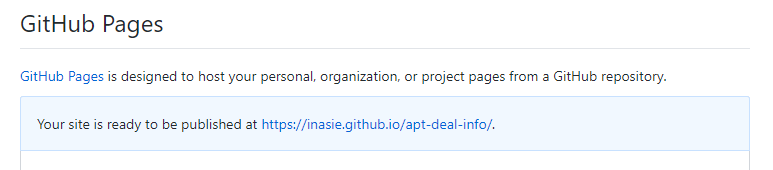
아직 별다른 내용이 없기 때문에 링크를 들어가면 README.md에 작성된 내용이 보여집니다.
3. jekyll theme 선택
http://jekyllthemes.org/ 에 방문하여 원하는 theme를 찾아봅니다.
오랜된 항목들도 있기 때문에 homepage가 없어졌거나 demo가 잘 나오지 않거나 license가 애매한 것들은 피해야합니다.
저는 Jekyll-Uno 라는 theme가 맘에 들어 사용하기로 결정하였습니다.
theme를 결정하였으면 Homepage에 접속합니다.
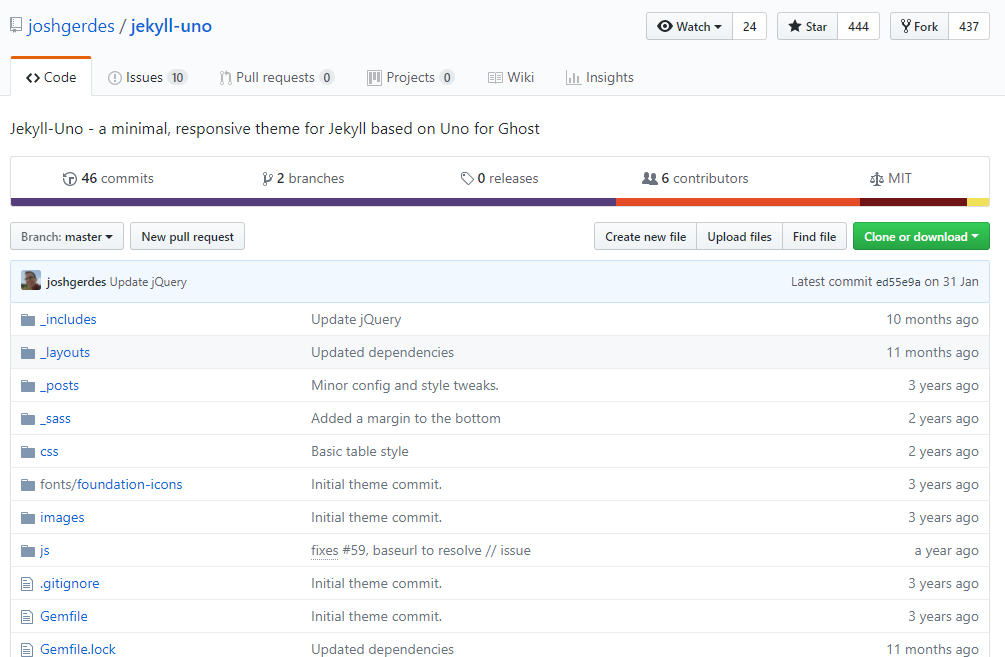
그럼 위와같이 _includes, _layouts, _posts, … 와 같이 repository가 구성되어 있는 것이 보입니다.
다른 jekyll 기반 페이지도 들어가보시면 비슷한 구성을 가지고 있습니다.
이 프로젝트를 clone 하여 수정하도록 하겠습니다. (fork를 해서 수정하셔도 되지만 이미 repository 구성을 하였고, git history를 가져오고 싶은 생각이 없어 그냥 clone해서 복사하여 쓰기로 합니다.)
git clone https://github.com/joshgerdes/jekyll-uno.git
내 repository에 복사해야 하기 때문에 위에서 만든 repoistory도 clone합니다.
git clone https://github.com/inasie/apt-deal-info.git
jekyll-uno의 파일들을 내 repo 에 복사합니다. (README.md 제외)
jekyll-uni의 경우 MIT라이센스이기 때문에 복사해서 수정/사용해도 문제가 없습니다.
4. jekyll page 구성
주요 폴더/파일의 용도를 알아봅니다.
| 이름 | 용도 |
|---|---|
| _includes | 모든 파일들에서 참조 가능한 html파일들 위치 |
| _layouts | 주요 layout 구성(html 혹은 md) |
| _posts | 블로그 글을 작성하는 폴더 |
| _sass | 스타일 설정 |
| css | 스타일 설정 |
| fonts | 기본 폰트 외 추가 폰트 |
| images | image 파일들 위치 |
| js | js파일들 모음 |
| index.html | 첫 페이지 구성 |
| _config.yml | 주요 설정 |
5. Page 설정
_config.yml을 열어 Page의 주요 설정을 나에 맞게 수정합니다.
- title: 블로그 제목
- description : 블로그 설명
- url: https://{id}.github.io 로 설정
- baseurl: repostiory 이름으로 설정 (예외: repository이름이 {id}.github.io 인 경우 ‘/’로 설정)
- google_analytics: google 애널리틱스 설정 (추후 별도 포스팅 예정)
- 접속자 정보를 파악하기 위한 설정
- disqus_shortname: discus 설정 (추후 별도 포스팅 예정)
- 블로그에 댓글 기능 제공하기 위한 설정
# Site settings
title: 지역 별 아파트 실거래가 등록 정보
description: '오늘 등록된 아파트 실거래가 정보 제공'
url: 'https://inasie.github.io'
baseurl: '/apt-deal-info'
# google_analytics: 'UA-XXXXXX-X'
# disqus_shortname: 'your-disqus-name'
author:
name: 'inasie'
email: inasie@naver.com
twitter_username:
facebook_username:
github_username: inasie
linkedin_username:
수정된 내용을 push 합니다.
git add -A
git commit -m "init blog"
git push
6. Blog 확인
https://{id}.github.io/{repostitory} 에 접속하여 blog가 제대로 보이는지 확인합니다.
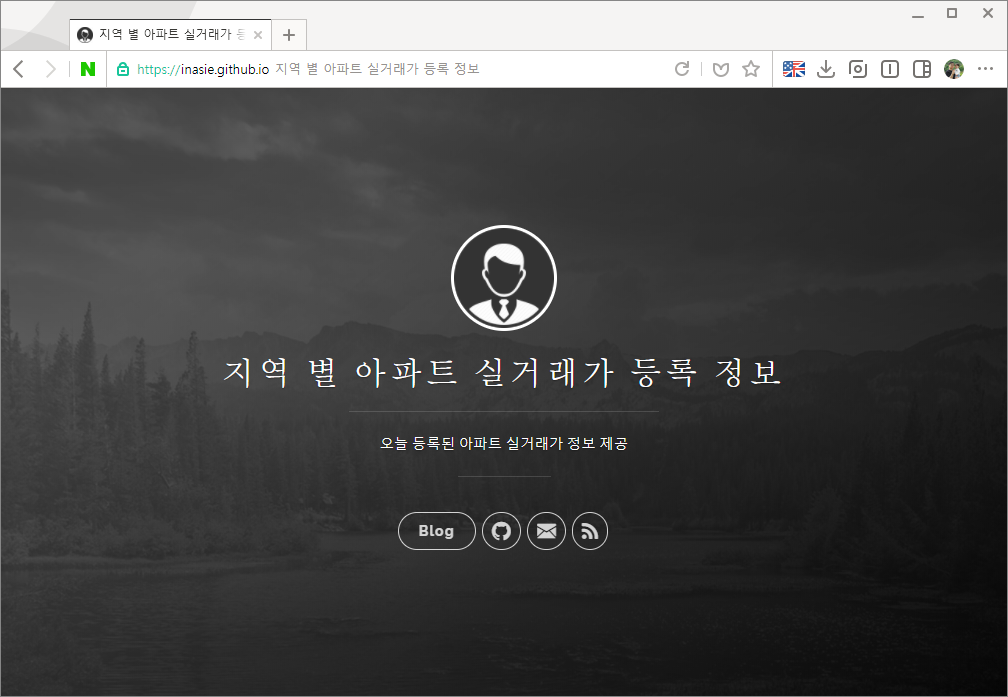
제가 clone 한 jekyll-uno의 경우 _posts에 글 하나가 작성되어있어 blog를 눌러보면 해당 포스트가 보입니다.
7. 블로그 글 포스팅 해보기
블로그 글은 _posts에 작성하면 됩니다.
기존에 미리 작성되어있던 글들은 삭제하고 내 글을 올려봅니다.
_posts/ 폴더에 YYYY-MM-DD-{제목}.md 이름으로 파일을 생성합니다.
_posts/2018-11-30-블로그-첫-글.md
그리고 블로그 글 상단에 아래와 같은 포멧으로 정보를 작성해줍니다.
---
title: "블로그 첫 글"
date: 2018-11-30
categories: ['일반']
tags: ['블로그', 'jekyll', 'github', 'github.io']
---
주의 파일이름 규칙이 맞지 않거나 상단 포멧이 제대로 인식되지 않으면 블로그 포스팅이 되지 않습니다.
그리고 아래쪽에 실제 블로그 내용을 markdown 문법으로 작성해줍니다.
## 블로그가 완성되었습니다.
내용을 저장하고 push 합니다.
git add -A
git commmit -m "add a post"
git push
다시 블로그 페이지를 들어가 새로 고침하여 포스팅이 잘 되었는지 확인해봅니다.
글을 등록하면 실제 웹 페이지에 반영되기까지 시간이 조금 걸립니다. 바로 변경되지 않는다면 조금 더 기다려보세요.
글 포멧이 잘못되어 페이지 생성 시 에러가 난 경우 에러 내용에 대한 메일이 날라옵니다.
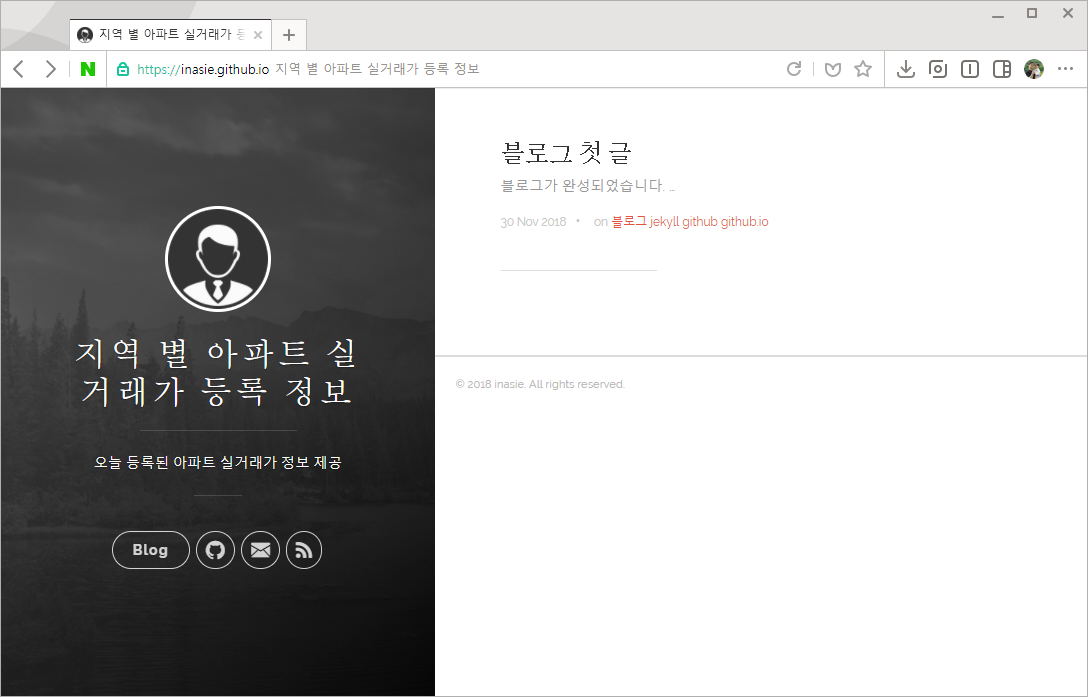
8. 결론
지금까지 github page에 jekyll theme를 이용한 블로그를 만드는 방법을 알아보았습니다.
물론 이렇게 복잡한 방법보다 네이버/티스토리 등을 사용하는 것이 훨씬 간단합니다.
하지만 여러가지 이유로 github 페이지를 이용하고자 하는 요구사항이 있을 것으로 생각됩니다.
저의 경우 마크다운 문법을 지원한다는 것과 블로그 포스팅 개수 제한이 없어 봇으로 포스팅이 가능한 점 때문에 사용하게 되었습니다.
이 글을 보시는 분들도 참고하셔서 멋진 블로그 생활 하시길 바랍니다.
이 글에서 사용한 repository 보기 : https://github.com/inasie/apt-deal-info
이 글에서 작성한 blog 보기 : https://inasie.github.io/apt-deal-info